¿Cómo solucionar el error de OneDrive “Connecting to d.docs.live.net” cuando se abren archivos de Microsoft Office?
Problema: Hola. Tengo un problema muy irritante que previene que edite documentos Word y Excel usando OneDrive. Estoy usando Office 2013 en mi portátil Windows 10. Cuando intento editar los archivos compartidos en OneDrive Excel o Word, recibo un pop-up de alerta de seguridad de Windows diciendo: “Connecting to d.docs.live.net Enter your credentials”. Acepto, por lo que inserto mi nombre de usuario y contraseña tres veces, pero el archivo se abre solo en modo lectura. Cuando hago click en el Habilitar Edición, aparece el mismo pop-up y tengo que insertar las credenciales otras tres veces, pero la vista protegida no desaparece, haciendo que me frustre. ¿Alguna idea para poder solucionar esto?
Respuesta resuelta
El error Connecting to d.docs.live.net es el código de error que ha estado interrumpiendo a numerosos usuarios mientras usan OneDrive. Teniendo en cuenta cómo de popular es Microsoft One Drive, no hay sorpresa en que los foros técnicos estén repletos de cuestiones similares prácticamente a diario.
Aunque el número de usuarios de OneDrive se cuentan por millones, solo unos pocos de ellos no tienen problemas mientras usan la aplicación. Con suerte, los errores de OneDrive no son normalmente serios y pueden ser solucionados fácilmente.
Por lo general, la gente se da cuenta de los archivos marcados con un símbolo de sincronización en el explorador de archivos, una vez abiertos, muestra el pop-up pidiendo insertar las credenciales. Un mensaje de error completo “Connecting to d.docs.live.net” declara lo siguiente:
Connecting to d.docs.live.net
Enter your credentials.
Técnicamente, el error “Connecting to d.docs.live.net” puede estar causado por el Centro de Actualizaciones de Microsoft Office, ya que el sistema permite a los clientes de Microsoft ver el estado de sus archivos actuales que están siendo actualizados al servidor de OneDrive, por ejemplo.
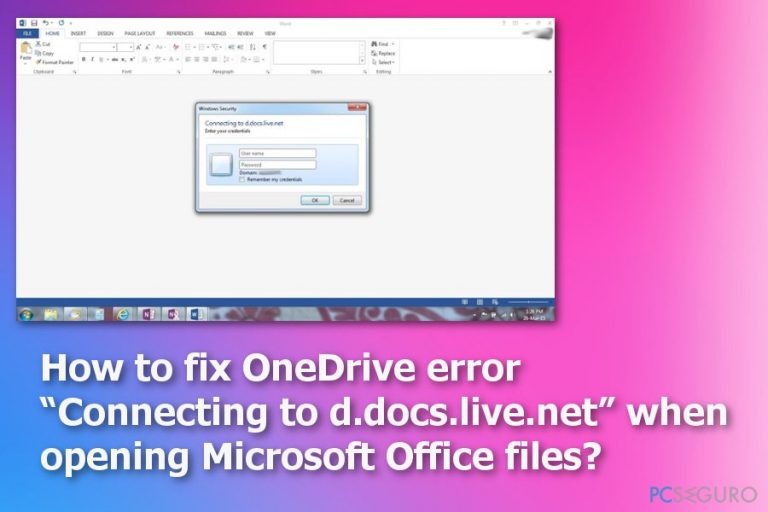
Desafortunadamente, hay una posibilidad de que programas indeseados o ciber amenazas puedan afectar al rendimiento de tu dispositivo o a ciertas funciones del sistema. Deberías comprobar si hay cualquier malware en el sistema antes de aplicar cualquiera de los métodos de solución de error. Asegúrate de comprobar la máquina con un programa antivirus primero.
Modos de solucionar el error «Connecting to d.docs.live.net»
Hemos preparado instrucciones que te ayudan a abrir los archivos de Microsoft Office y editarlos sin problemas. Por favor, déjanos conocer si has logrado solucionar el error de OneDrive “Connecting to d.docs.live.net, enter your credentials”, para que, en caso de fallo, podamos iniciar más investigaciones. Además, no te olvides de mantener tu sistema Windows apropiadamente para prevenir errores del sistema en el futuro.
Eliminar los archivos en la Caché para deshacerte del error
De acuerdo con los especialistas, el error de OneDrive “Connecting to d.docs.live.net” mientras se abren los archivos de Microsoft Office puede estar generado por los datos almacenados en la carpeta caché del Centro de Actualizaciones de Microsoft Office. Por ello, como punto de inicio, puedes intentar limpiar la carpeta caché:
- Click en las teclas Windows + S, escribe Microsoft Upload Center, y haz click en el resultado de búsqueda.
- Ve a Configuración y haz click en Eliminar Datos en Caché.
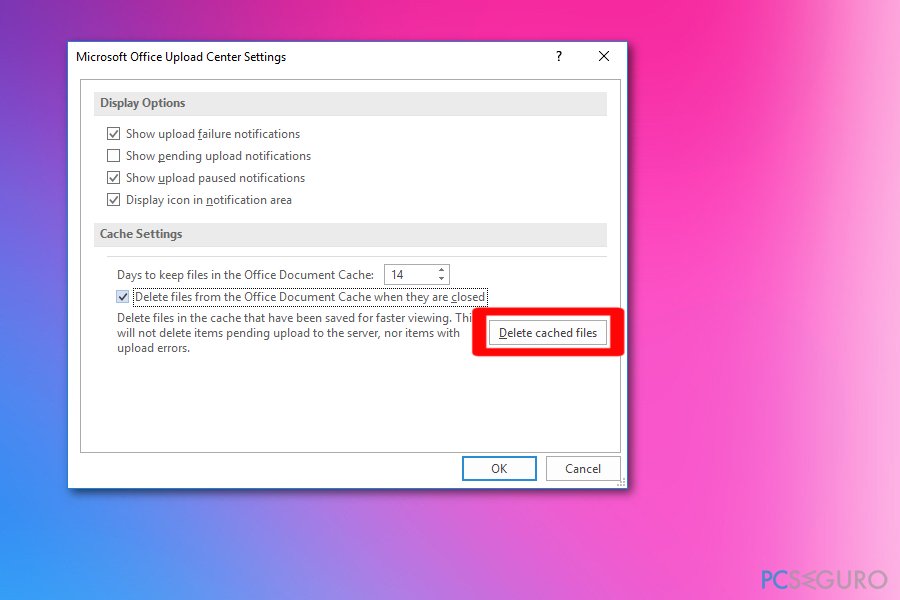
- Una vez hecho esto, reinicia tu PC e intenta abrir los archivos de OneDrive que te piden insertar tus credenciales a través del pop-up,
Vaciar el Administrador de Credenciales y solucionar el error “Connecting to d.docs.live.net”
- Click derecho en la tecla Windows y selecciona Panel de Control.
- Ve a Cuentas y Seguridad Familiar -> Click en Cuentas de Usuario.
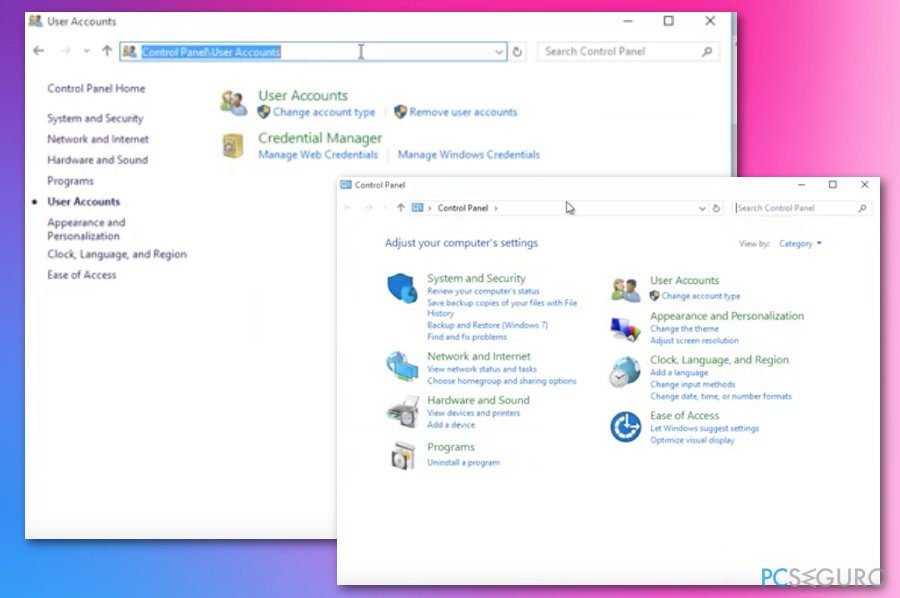
- Localiza Administrar tus credenciales y elimina la ID de la cuenta y contraseñas de OneDrive.
- Tras esto, reinicia tu PC e intenta abrir de nuevo el archivo Word o Excel que necesitas.
- Si el archivo se abre con éxito, ve a Archivo, selecciona cuenta y añade tu cuenta de OneDrive.
Reinicia tu OneDrive para hacer que funcione sin errores
- Abre la ventana de Ejecutar pulsando las teclas Windows + R en el teclado.
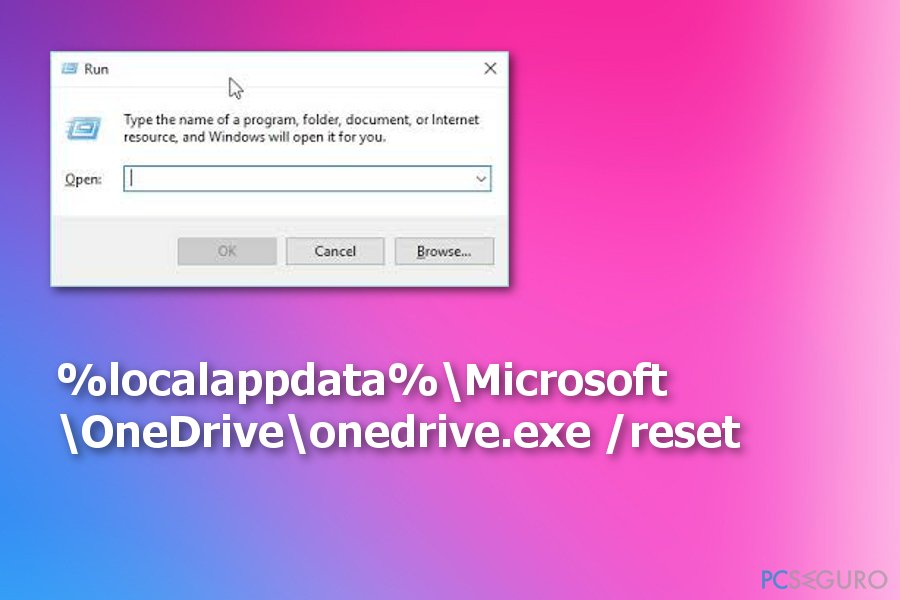
- Inserta lo siguiente en la ventana y pulsa Enter:
%localappdata%\\Microsoft\\OneDrive\\onedrive.exe /reset - OneDrive debería desaparecer de la barra de herramientas y reaparecer de nuevo
- Si el icono no reaparece, abre de nuevo la ventana de Ejecutar e inserta lo siguiente:
%localappdata%\\Microsoft\\OneDrive\\onedrive.exe - Una vez completado, click derecho en el logo de OneDrive y selecciona Configuración. Luego selecciona Elegir Carpetas.
- Puedes elegir qué carpetas sincronizar. Asegúrate de que las carpetas que estabas previamente usando están configuradas para sincronizarse por completo con OneDrive.
Repara tus Errores automáticamente
El equipo de pcseguro.es está intentando hacer todo lo posible para ayudar a los usuarios a encontrar las mejores soluciones para eliminar sus errores. Si no quieres comerte la cabeza con técnicas de reparación manuales, por favor, usa los programas automáticos. Todos los productos recomendados han sido probados y aprobados por nuestros profesionales. Las herramientas que puedes usar para solucionar tu error se encuentran en la lista de abajo.
Felicidad
Garantía
Protege tu privacidad online con un cliente VPN
Una VPN es crucial cuando se trata de la privacidad del usuario. Los registradores online como cookies no solo son usadas por plataformas de redes sociales y otras páginas webs, sino también por tu Proveedor de Servicios de Internet y el gobierno. Incluso si aplicas los ajustes más seguros a través de tu navegador, puedes ser trackeado a través de las aplicaciones que estén conectadas a Internet. Además, los navegadores centrados en la privacidad como Tor no son la opción más óptima debido a la disminución de la velocidad de conexión. La mejor solución para proteger tu privacidad es Private Internet Access – mantente anónimo y seguro en línea.
Las herramientas de recuperación de datos pueden prevenir la permanente pérdida de archivos
Los programas de recuperación de datos son una de las mejores opciones que pueden ayudarte a recuperar tus archivos. Una vez elimines un archivo, no se desvanece en e aire – permanece en el sistema mientras no haya un nuevo dato que lo sobrescriba. Data Recovery Pro es un programa de recuperación que busca las copias de los archivos eliminados dentro de tu disco duro. Al usar esta herramienta, puedes prevenir la pérdida de documentos valiosos, trabajos de la escuela, imágenes personales y otros archivos cruciales.



Qué más puedes añadir sobre el problema: "¿Cómo solucionar el error de OneDrive “Connecting to d.docs.live.net” cuando se abren archivos de Microsoft Office?"
Lo siento, debes estar conectado para publicar un comentario.